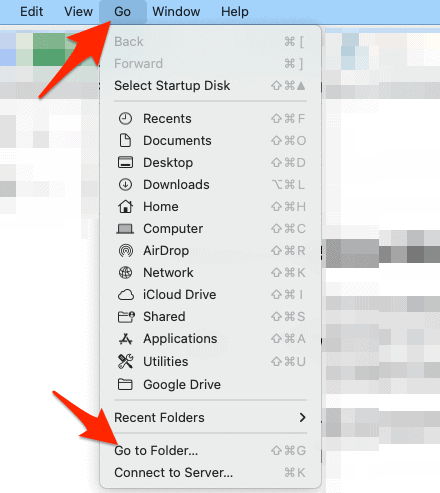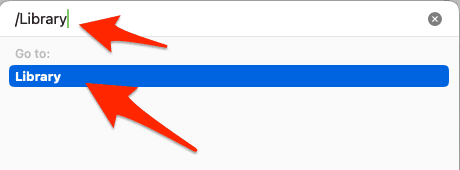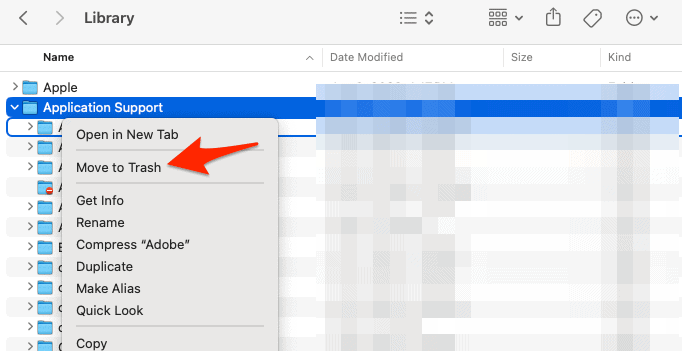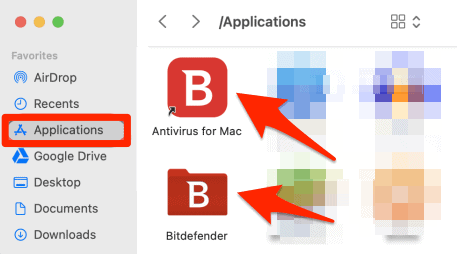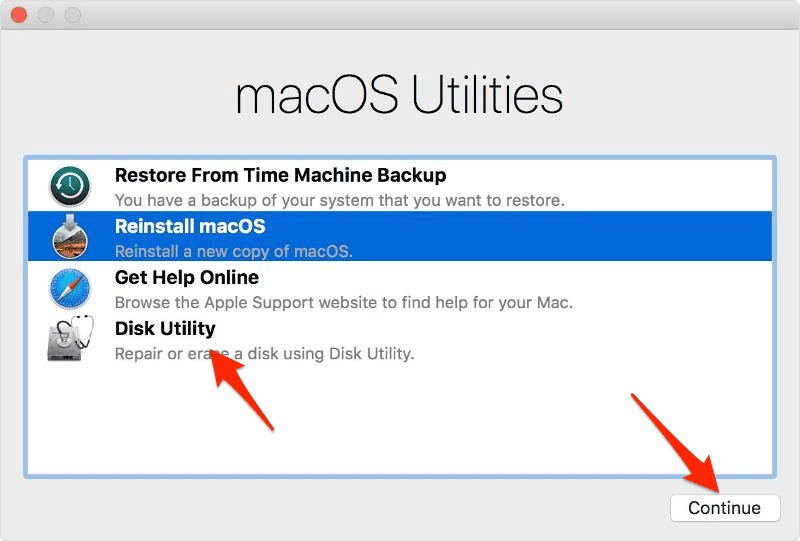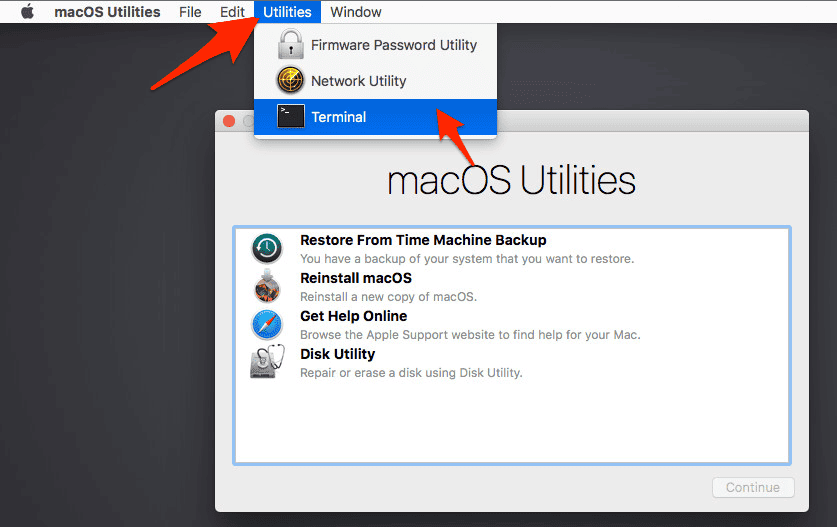Как исправить ошибку удаления Bitdefender на Mac двумя способами
Bitdefender — известное антивирусное приложение, разработанное для Mac, которое защищает ваш компьютер от вирусов и различных интернет-угроз. Приложение предлагает 30-дневную бесплатную пробную версию, что привлекает многих пользователей. Но что, если вы решите, что он не подходит для ваших нужд, и захотите его удалить? Ну, вот где вода становится мутной. Многие люди сообщали об ошибке удаления при попытке удалить Bitdefender. В этой статье вы найдете подробное руководство о том, как полностью удалить Bitdefender с вашего Mac, если вы не можете удалить Bitdefender.
Почему я не могу удалить Bitdefender с моего Mac?
Вы можете получить ошибку удаления Bitdefender на Mac из-за его агрессивной системы защиты, которая переустанавливает служебные файлы всякий раз, когда вы пытаетесь их удалить. Кроме того, Bitdefender может создавать файлы, которые macOS интерпретирует как системные файлы по умолчанию, что позволяет системе защищать их от удаления.
Кроме того, остаточные файлы, такие как агенты запуска, элементы входа и системные расширения, могут остаться даже после попытки удаления.
Как принудительно удалить Bitdefender с моего Mac?
Необходимое время: 2 минуты.
Если вы столкнулись с ошибкой удаления в процессе удаления Bitdefender с вашего Mac, выполните следующие действия, чтобы успешно удалить антивирус, как это было раньше. изложено самим Bitdefender:
- Открыть Искатель щелкнув его значок, расположенный в левом нижнем углу панели Dock, затем нажмите Идти из Меню приложения и выбрать Перейти в папку из выпадающего меню.

- Входить /Библиотека и ударил Идти. Это действие откроет папку «Библиотека».

- В рамках Библиотека папку, перейдите к Поддержка приложения и удалить Антивирус для Mac и Битдефендер нажав на них и выбрав Переместить в корзину.

- Вернуться к Библиотека папку и удалить Битдефендер папка.
- Далее войдите в Расширения папка внутри Библиотека и удалите следующее: FileProtect.kext, SelfProtect.kext, и TMProtection.kext.
- Наконец, перейдите к Приложения папку и удалить Антивирус для Mac и Битдефендер папка.

Если некоторые файлы и папки Bitdefender, упомянутые выше, отсутствуют на вашем Mac, удалите только те, которые все еще присутствуют.
После успешного удаления Bitdefender с вашего Mac вы, возможно, ищете надежную альтернативу для обеспечения защиты вашей системы. Целевой антивирус — отличный выбор, специально разработанный для пользователей Mac. Благодаря удобному интерфейсу и надежной защите от вредоносных программ, вирусов и других угроз безопасности Intego Antivirus заслужил признание в сообществе Mac.
Его особая ориентация на macOS гарантирует, что он точно настроен для платформы, что делает его достойным преемником Bitdefender для защиты вашего Mac.

Интего
Всегда обеспечивайте безопасность и защиту вашего Mac с помощью лучшего антивирусного решения.
Если вы по-прежнему сталкиваетесь с ошибкой удаления Bitdefender на Mac, попробуйте второе решение ниже.
Как полностью удалить Bitdefender?
Описанная ниже процедура применима только к macOS Catalina 10.15 и более ранним версиям. Чтобы определить версию macOS, перейдите на Меню Apple > Об этом Mac.
- Прежде чем двигаться дальше, рекомендуется создать новую резервную копию на внешнем диске.
- Перезагрузите Mac и нажмите Команда + Р во время перезагрузки, пока не появится логотип Apple, чтобы войти Утилиты. Выберите предпочитаемый язык и нажмите стрелку внизу, чтобы продолжить.
- Выбирать Дисковая утилитазатем нажмите Продолжать.

- Выберите загрузочный диск (например, Macintosh HD) и, если он не смонтирован, нажмите Устанавливать. Если FileVault заблокирует его, введите пароль администратора, чтобы разблокировать его. В противном случае перейдите к следующему шагу.
- Закрой Дисковая утилита окно, чтобы вернуться к Утилиты один.
- В строке меню нажмите Утилиты и выбрать Терминал.

- в Терминал окно, введите следующие команды и нажмите Возвращаться после каждого:
~ ЛС /Тома/
~ cd /Тома/Macintosh\ HD/Библиотека/Расширения/
~ ЛС
~ rm –rf SelfProtect.kext
~ ЛС
~ компакт-диск /Тома/Macintosh\ HD/Библиотека/
~ ЛС
~ rm –rf Bitdefender
~ ЛС - Удалив папку Bitdefender, перезагрузите Mac в обычном режиме, нажав Яблочное меню и выбор Перезапуск.
Заключение
Вуаля! Вы успешно удалили Bitdefender с вашего Mac. Крайне важно сохранять бдительность в отношении приложений, которые вы устанавливаете, особенно когда они могут глубоко встроиться в вашу систему. Не торопитесь, чтобы найти антивирусное решение, которое соответствует вашим потребностям и предпочтениям. Для дальнейшего чтения мы рекомендуем проверить, какой лучший антивирус для старого Mac.
Как удалить Bitdefender с верхней панели Mac?
Чтобы удалить Bitdefender с верхней панели вашего Mac, просто нажмите и удерживайте клавишу Command на клавиатуре, затем щелкните и перетащите значок Bitdefender с верхней панели. Отпустите кнопку мыши, когда появится значок «X», и значок исчезнет.
Как удалить антивирус на Mac?
Чтобы удалить антивирусную программу на Mac, сначала откройте приложение и проверьте, есть ли в его меню встроенный деинсталлятор. Если это так, используйте это. Если нет, перейдите в папку «Приложения», найдите антивирусное приложение и перетащите его в корзину. Очистите корзину и перезагрузите Mac.
Легко ли удалить Bitdefender?
Bitdefender известен своим надежным защитным механизмом, который часто затрудняет удаление, поскольку он имеет тенденцию восстанавливать служебные файлы всякий раз, когда предпринимается попытка их удалить. Тем не менее, используя соответствующие решения, вы можете успешно удалить его и выбрать более подходящую альтернативу антивирусу.